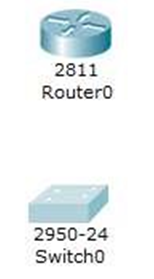Giới thiệu phần mềm giả lập Packet Tracer
Chương trình Packet Tracer được Cisco xây dựng nhằm hỗ trợ cho việc học tập cấu hình các thiết bị mạng của hãng. Chương trình hỗ trợ việc giả lập các thiết bị: Router để kết nối các đường mạng với nhau, Switch là thiết bị tập trung kết nối các máy tính, các loại cáp , thiết bị PC và các servers. Mình sẽ thực hiện chủ yếu trên Packet Tracer nên mình viết khá chi tiết cho các bạn rõ.
CISCO PACKET TRACER
Giao diện chính của chương trình:
Các khu vực làm việc chính của chương trình:
1. Menu Bar: Bao gồm các menu File, Options, Edit, … cung cấp các chức năng cơ bản nhưOpen, Save, Print …
2. Main Tool Bar: Gồm những nút chức năng cơ bản của menu File và Edit
3. Common Tools Bar: Gồm các chức năng Select, Move Layout, Place Note, Delete, Inspect, Add Simplle PDU, và Add Complex PDU
4. Logical/Physical Workspace and Navigation Bar: Có thể chọn qua lại giữa
Physical Workspace và the Logical Workspace
5. Workspace: Đây là môi trường để bạn thực hiện thiết kế hệ thống mạng, xem giả lập các thiết bị và các thông tin liên quan …
6. Realtime/Simulation Bar: Bạn có thể chuyển qua lại giữa Realtime và Simulation mode
7. Network Componet Box: Nơi bạn lựa chon các thiết bị và kết nối giữa chúng …
8. Device-Type Selection Box: Gồm những thiết bịđược Packet Tracert hỗ trợ
9. Device-Specific Selection Box: Lựa chọn những thiết bị dùng trong hệ thống mạng và cách thức nối kết giữa chúng
10. User Created Packet Window *: Quản lý các packets mà bạn đăt trong hệ thống mạng. Xem “Simulation Mode” để nắm rõ hơn về chức năng này.
Tạo hệ thống đơn giản bao gồm 1 PC và 1 Server
Minh họa:
Trong chế độ làm việc LOGICAL, bạn lưu ý khu vực số 7, bạn chọn biểu tượng có hình chiếc máy vi tính. Click vào đó:
Lần lượt lựa chọn từng thiết bị cần kết nối là PC và Server
Sau đó lần lượt kéo từng thiết bị ra màn hình làm việc như sau:
Click vào biểu tượng PC trên, chúng ta có thể có thêm những thông tin chi tiết về nó, và có thể tiến hành cài đặt các thông số cho PC đó trên mạng như IP, Gateway, tên máy, loại thiết bị dùng để kết nối vào mạng …
Để cấu hình IP của máy, ta chọn Tab DESKTOP:
Ví dụ tiến hành đặt ip tĩnh như sau:
Nếu muôn thay đổi tên máy thì chúng ta chọn Tab CONFIG, trong đó sẽ có những lựa chọn cho phép chúng ta xem các thông tin hiện tại của máy tính như: tên máy, địa chỉ Mac, Ip và Gateway hiện thời …
Để tiến hành cấu hình Server, chúng ta cũng làm tương tụ, click vào hình Server, 1 bảng các thông tin chi tiết sẽ giúp ta biết và tiến hành cài đặt các thông số cho Server như IP, các dịch vụ HTTP, DNS …
Các thông số cài đặt ở Tab CONFIG
Để cấu hình địa chỉ IP cho Server chúng ta chọn FastEthernet. Sau đó tiến hành cấu hình địa chỉ IP và Subnet Mask cho Server
Bây giờ chúng ta sẽ tiến hành nối kết PC và Server lại: Bạn chọn như hướng dẫn sau:
Sau đó chúng ta click vào biểu tượng PC và kết nối với Server như hình sau:
Giới thiệu các thiết bị mạng mà Packet Tracer hỗ trợ:
Thiết lập mô hình Router-Switch:
Click vào hình thiết bị Router bên trái, chọn thiết bị Router 2811 kéo vào màn hình trống.
Ta được hình như bên dưới:
Lựa chọn Switch 2950-24 kéo vào màn hình:
Để kết nối 2 thiết bị này, ta sử dụng biểu tượng cáp kết nối. Để nối giữa Router và Switch, ta chọn cáp thẳng Straigth Through:
Khi đã chọn cáp thẳng, nhấp vào thiết bị Router, màn hình Packet Tracer sẽ cho ta chọn cổng kết nối.Ởđây ta chọn cổng FastEthernet 0/0 để nối với Switch.
Sau khi chọn cổng Router, ta nhấp vào Switch, tại Switch ta sẽ chọn cổng FastEthernet 0/1.
Sau đó, ta cũng kết nối giữ a máy tính và Switch sử dụng cáp thẳng.
Trên máy tính chọn cổng FastEthernet, trên Switch chứcnăng FastEthernet 0/2
Giới thiệu phần mềm giả lập Packet Tracer
 Reviewed by Huy
on
4:54 PM
Rating:
Reviewed by Huy
on
4:54 PM
Rating:
 Reviewed by Huy
on
4:54 PM
Rating:
Reviewed by Huy
on
4:54 PM
Rating: